4 Modi per Risolvere il Malfunzionamento dello Scanner Epson Perfection V39 II

Molti lettori hanno lamentato che il loro scanner Epson Perfection V39 II non funziona. Potrebbe essere dovuto a problemi di connettività, conflitti software o malfunzionamenti hardware.
Per prima cosa, assicurati che il cavo USB sia collegato saldamente allo scanner e al computer. Poi, controlla il cavo di alimentazione dello scanner per accertarti che sia correttamente connesso e verifica che la spia di alimentazione sia accesa. Successivamente, riavvia il computer e lo scanner per risolvere eventuali problemi di connettività.
Come posso risolvere il problema dello scanner Epson Perfection V39 II che non funziona?
1. Controlla la compatibilità
Per avere compatibilità software tra lo scanner e il tuo computer, assicurati di avere Windows 7, 8, 8.1, 10 e 11 o macOS 0.11.x a 13.x.
2. Scarica il firmware più recente
-
Visita il sito di supporto Epson.
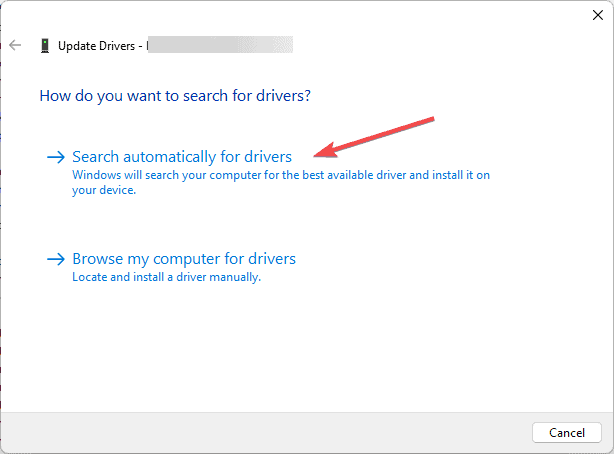
- Digita scanner Epson Perfection V39 II nella casella di ricerca e clicca su Cerca.
-
Scegli il tuo sistema operativo e clicca su Vai.
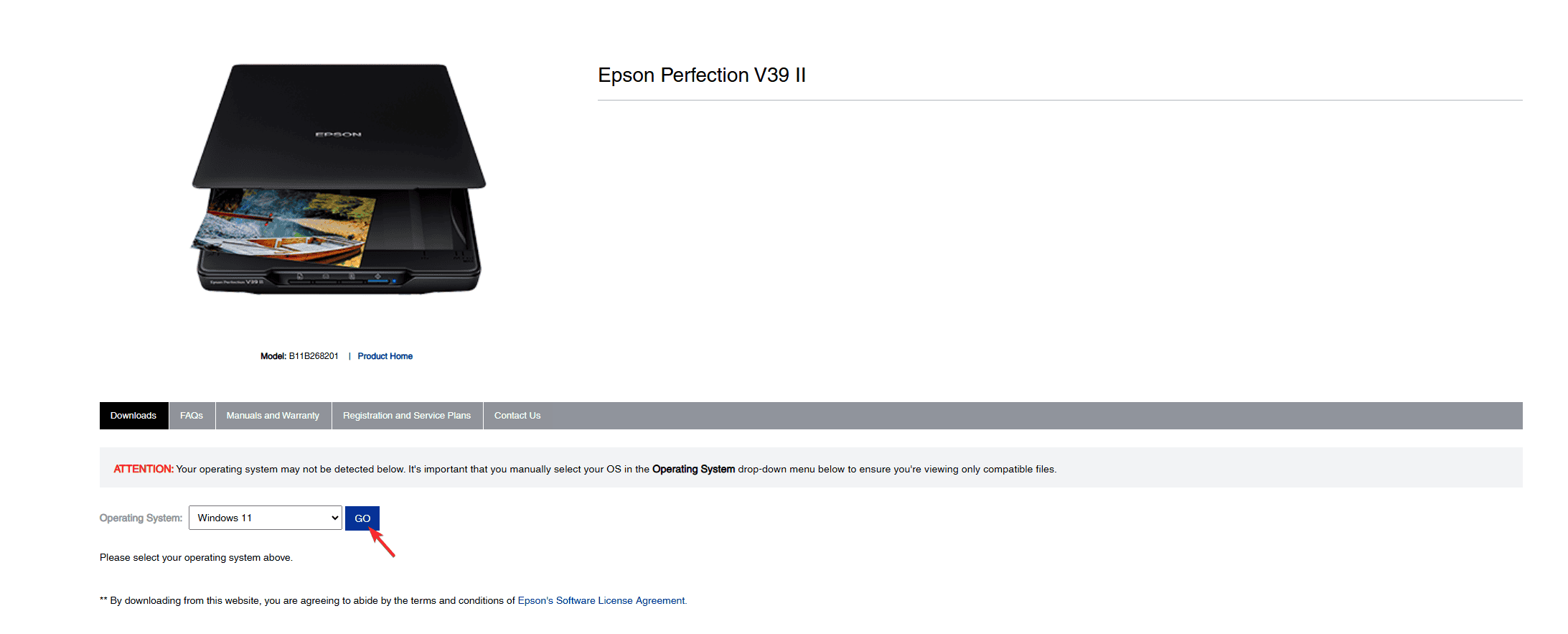
-
Seleziona il firmware dello scanner e clicca per espanderlo. Clicca il pulsante Scarica per ottenerlo.
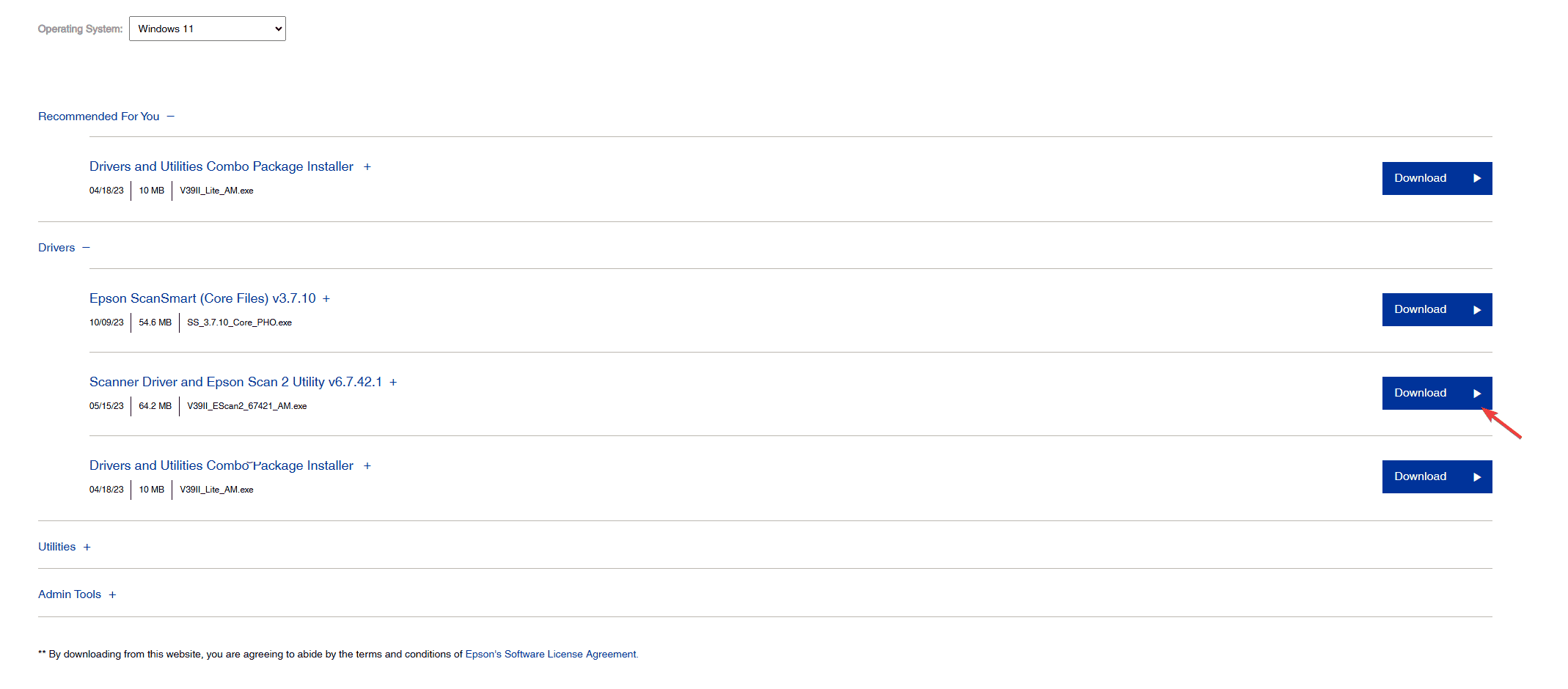
- Una volta scaricato, fai doppio clic sul file per aprirlo e segui le istruzioni sullo schermo per completare l’installazione.
3. Aggiorna il driver del dispositivo
-
Premi Windows + R per aprire la finestra Esegui.
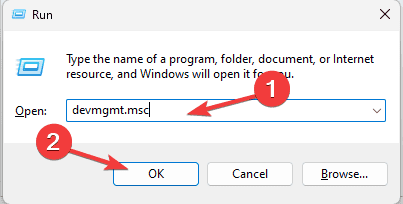
- Digita devmgmt.msc e clicca su OK per aprire l’app Gestione Dispositivi.
-
Vai alla categoria Dispositivi di imaging e cliccaci sopra per espanderla. Clicca con il tasto destro sul driver relativo a Epson e seleziona Aggiorna driver.
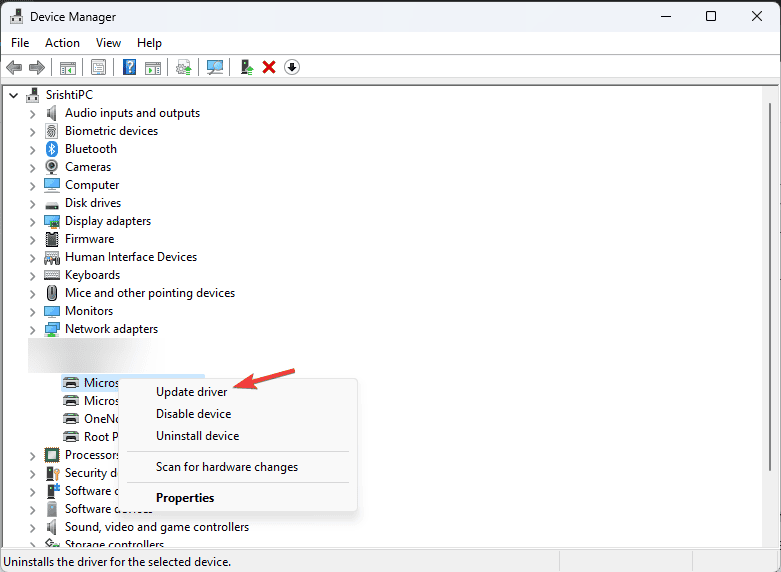
-
Clicca su Cerca automaticamente i driver. Se Windows non riesce a trovare un driver per il tuo dispositivo, puoi andare al sito di supporto Epson.
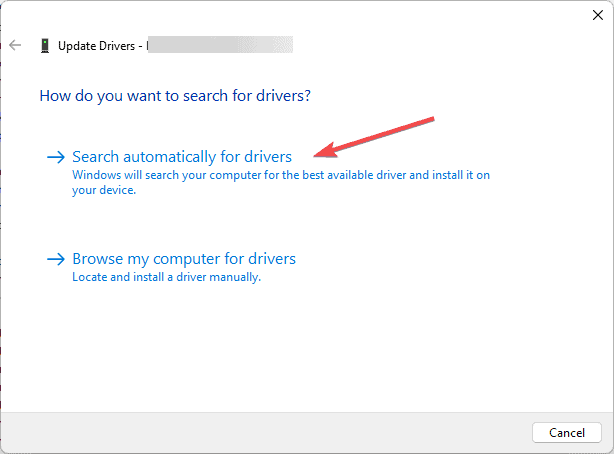
- Digita scanner Epson Perfection V39 II nella casella di ricerca e clicca su Cerca.
-
Scegli il tuo sistema operativo e clicca su Vai.
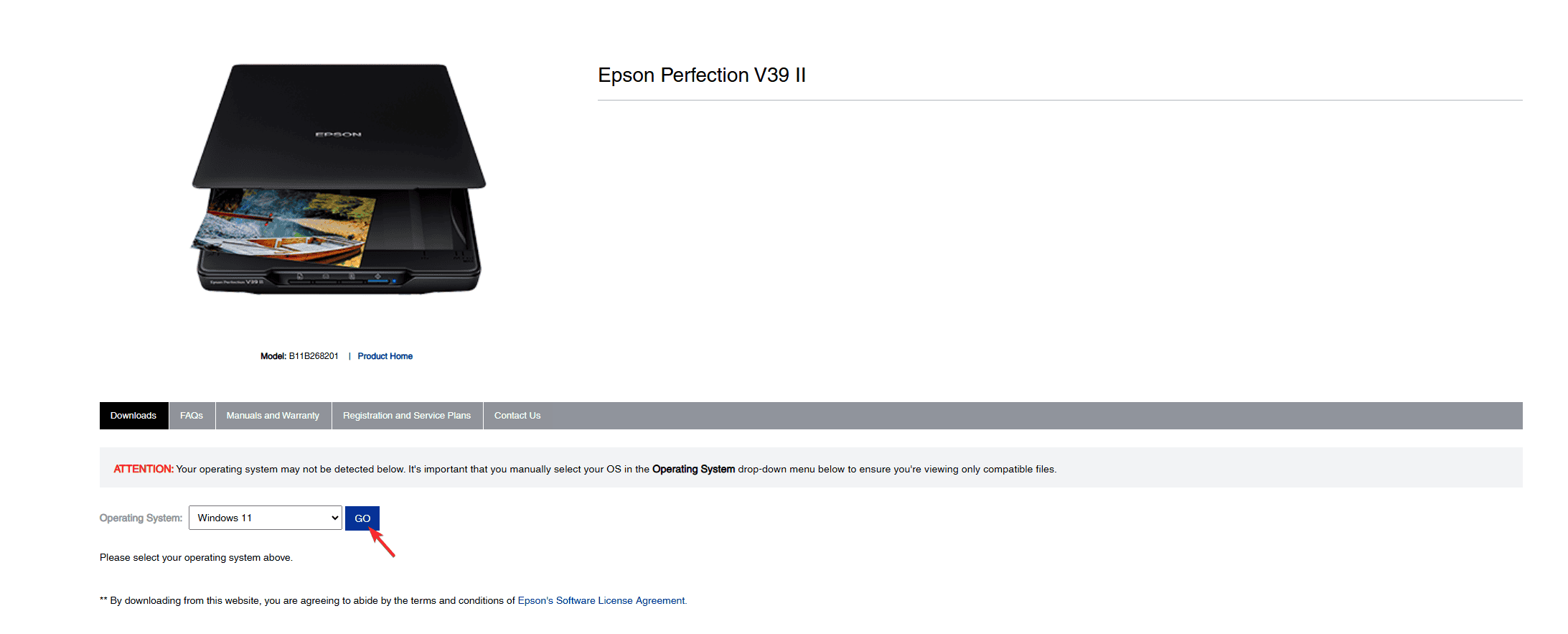
-
Seleziona il driver dello scanner e cliccaci sopra per espanderlo. Clicca il pulsante Scarica per ottenerlo.
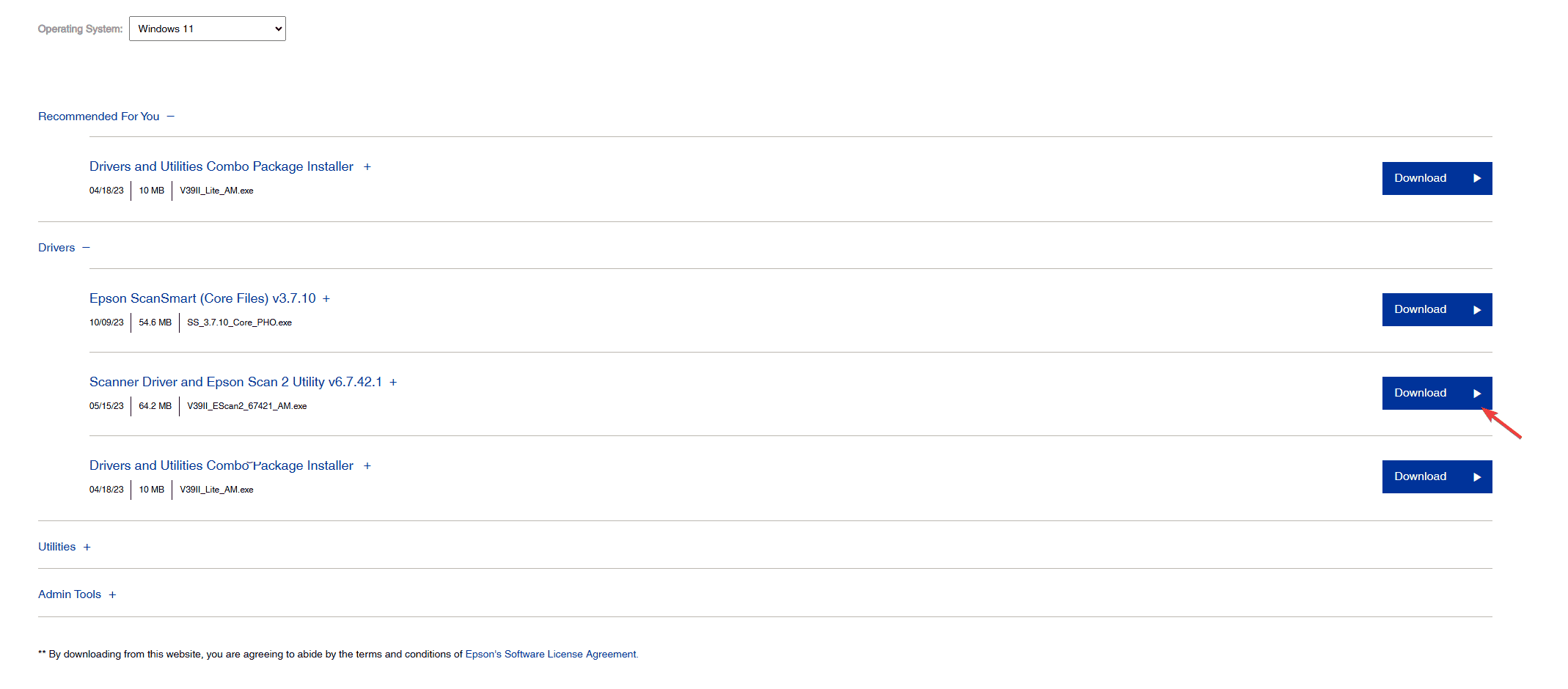
- Una volta scaricato, fai doppio clic sul file per aprirlo e segui le istruzioni sullo schermo per completare l’installazione.
4. Ripristina le impostazioni dello scanner
- Disconnetti lo scanner dal computer e scollega il cavo di alimentazione per spegnerlo completamente.
- Premi e tieni premuto il pulsante di accensione dello scanner per 10-15 secondi mentre è scollegato. Questo ripristinerà il dispositivo.
- Ricollega il cavo di alimentazione allo scanner e alla presa di corrente, quindi riconnettilo al computer.
- Prova a reinstallare il driver dello scanner utilizzando i passaggi menzionati nel Metodo 3.
- Per riconfigurare le impostazioni dello scanner, avvia il software Epson Scan.
- Dalla homepage del software, seleziona la modalità Home.
- Puoi ora scegliere una lingua, cambiare le impostazioni di rete e altro secondo le tue preferenze.
Se nessuno di questi passaggi ti ha aiutato a risolvere il problema dello scanner Epson Perfection V39 II che non funziona, ti suggeriamo di controllare il manuale utente o contattare il supporto clienti Epson per ulteriore assistenza. In caso tu abbia problemi di stampa con il nostro scanner, puoi consultare la nostra guida dettagliata su Epson Workforce che non stampa.
Se hai problemi con il tuo dispositivo mobile, utilizza l’app Epson DocumentScan. Inoltre, controlla il firewall o l’antivirus del tuo computer per assicurarti che non stia bloccando il software o i driver relativi allo scanner.
Abbiamo dimenticato qualche passaggio che ti ha aiutato a risolvere il problema dello scanner Epson Workforce ES 400 II che non funziona? Se sì, condividi il metodo con i nostri lettori nella sezione commenti qui sotto.













